So erhalten Sie detailliertere Wetterinformationen von Alexa

Die integrierte Wettervorhersage von Alexa ist praktisch für diejenigen, die nur die Basisprognose für den Tag wünschen, aber nicht viel mehr als Das. Mit der Fähigkeit eines Drittanbieters namens Big Sky können Sie jedoch Alexa dazu bringen, jede Menge Informationen über das Wetter auszuspucken und alles Mögliche zu fragen.
Installieren Sie den Big Sky Alexa Skill
Der erste Einrichtungsvorgang ist ein bisschen beteiligt, aber es wird Segeln zu glätten, sobald Sie alles eingerichtet haben und bereit zu gehen. Öffnen Sie die Alexa-App und tippen Sie auf die Menüschaltfläche in der oberen linken Ecke des Bildschirms.
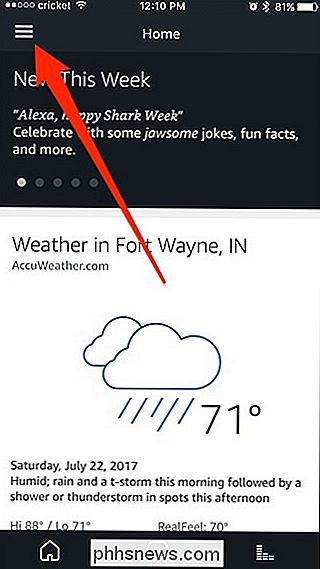
Tippen Sie auf "Skills".
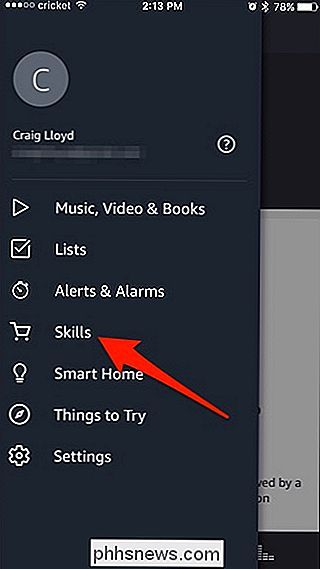
Tippen Sie auf die Suchleiste oben und geben Sie "Big Sky".
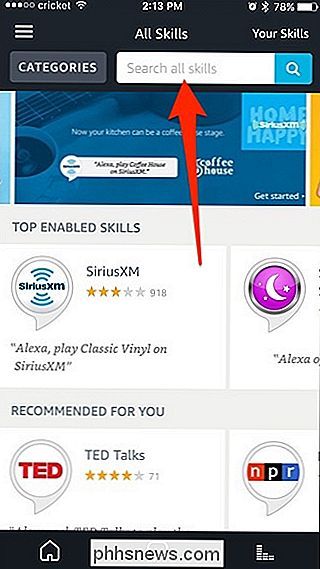
Sie erhalten möglicherweise mehrere Ergebnisse, aber der obere wird der gewünschte sein. Tippen Sie darauf, um weitere Details zu öffnen.
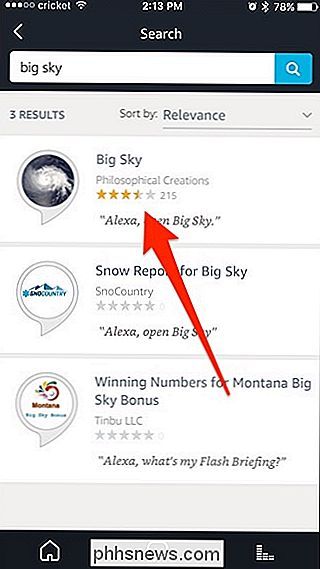
Tippen Sie auf "Aktivieren".
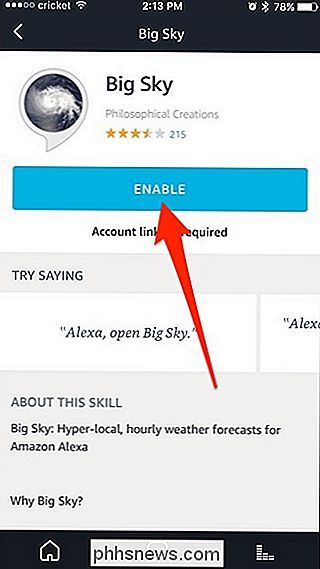
Ein Webbrowser öffnet sich und bringt Sie zur Blue Sky Website, wo Sie schnell ein Konto erstellen müssen Geben Sie einige Details ein, um das Wetter zu erhalten. Also scrollen Sie nach unten und tippen Sie auf "Create One!".
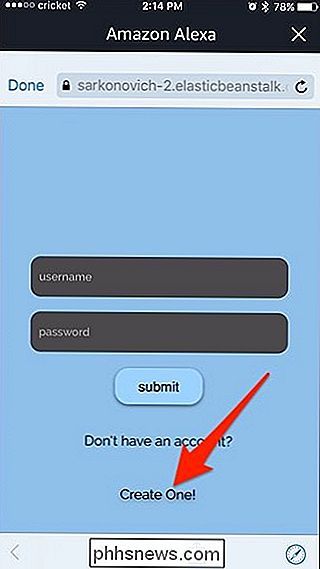
Geben Sie einen Benutzernamen und ein Passwort Ihrer Wahl ein und klicken Sie auf "Submit".
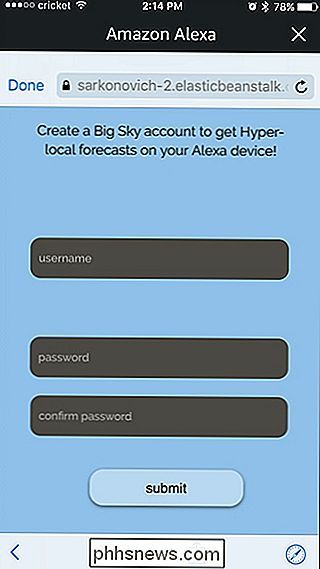
Sobald Ihr Account erstellt wurde, loggen Sie sich mit Ihren neuen Zugangsdaten ein.
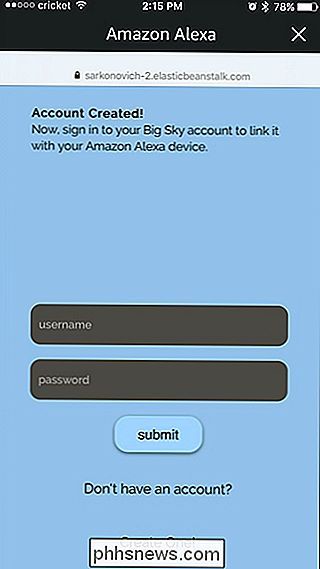
Geben Sie als Nächstes Ihre Adresse ein, um hyperlokale Wettervorhersagen zu erhalten. Sie können auch einfach Ihre Postleitzahl oder sogar Ihre Stadt eingeben, aber je spezifischer Sie sind, desto genauer werden Ihre Wetterberichte für Ihren Standort sein. Scrollen Sie nach unten, wenn Sie fertig sind.
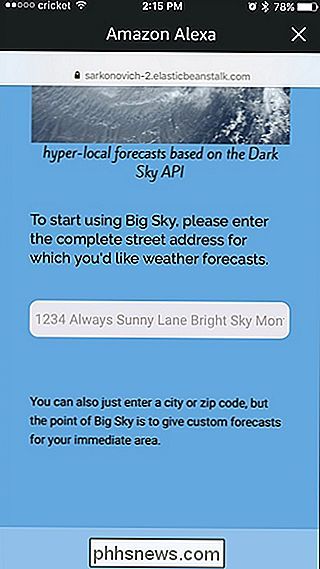
Wählen Sie nun entweder "Grundlagen" oder "Detailliert", wenn Sie wissen möchten, wie viele Informationen Sie beim ersten Öffnen von Big Sky sofort erhalten. Scrollen Sie nach unten, wenn Sie fertig sind.
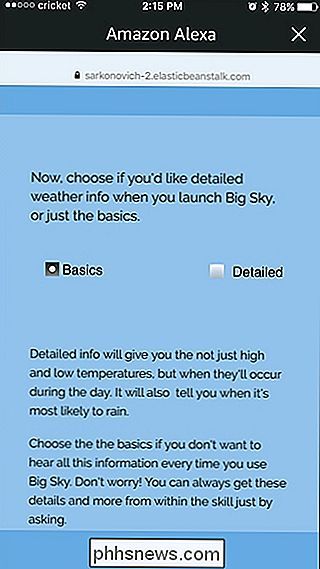
Wählen Sie schließlich entweder "Fahrenheit" oder "Celsius" und tippen Sie anschließend unten auf Senden.
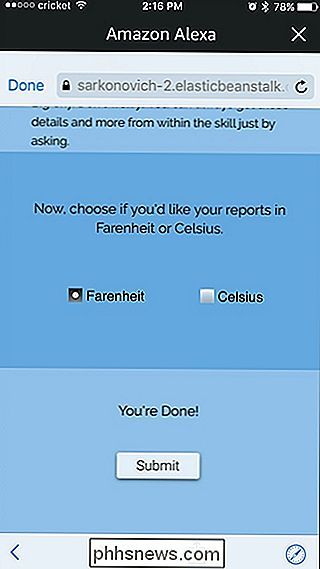
Auf dem nächsten Bildschirm wird angezeigt, dass Big Sky erfolgreich verknüpft wurde. An diesem Punkt sind Sie bereit zu gehen! Tippen Sie auf "Fertig" oder drücken Sie die "X" -Taste in der oberen rechten Ecke, um den Webbrowser zu schließen.
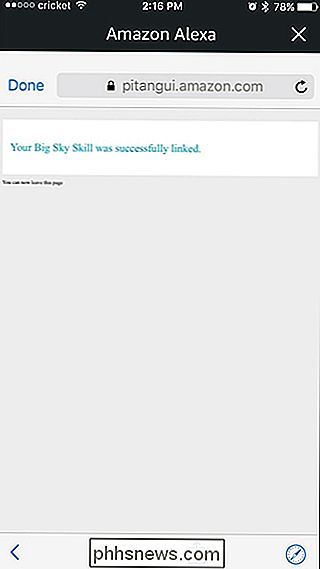
So verwenden Sie Big Sky
Sie können jetzt Big Sky verwenden. Denken Sie daran, wenn Sie Alexa nach dem Wetter fragen, müssen Sie Ihre Befehle mit "ask Big Sky" beginnen. Anstatt also "Alexa, wie ist das Wetter?" Zu sagen, musst du sagen: "Alexa, frag Big Sky, wie das Wetter ist."

Du kannst jedoch viel mehr als das allgemeine Wetter fragen . Hier sind nur einige der Befehle, die Sie Big Sky geben können, um detaillierte Informationen über das Wetter zu erhalten. Denken Sie daran, mit "Alexa, fragen Sie Big Sky ..." zu beginnen, gefolgt von Ihrem Befehl:
VERWANDT: Wie Feinabstimmung Wetter, Verkehr und Sport Updates auf Ihrem Amazon Echo
- "... was die Luftfeuchtigkeit ist. "
- " ... wie hoch ist die Temperatur um 17 Uhr. "
- " ... für das Wetter am Freitag. "
- " ... wenn es vor 16 Uhr regnet. "
- " ... wenn der Sonnenaufgang morgen ist . "
- " ... wie hoch die Windgeschwindigkeit ist. "
Sie können auch einfach" Alexa, Open Big Sky "sagen und es wird sofort eine Handvoll Informationen über das Wetter von heute und die Menge an Informationen liefern Dies hängt davon ab, ob Sie während des Setups "Basic" oder "Detailed" gewählt haben. Mach dir keine Sorgen, wenn du "Basic" wählst - Big Sky fragt dich auch einfach, ob du nach dem Durchlaufen der Basisprognose mehr Details hören willst.

Nicht alle Ethernet-Kabel sind gleich: Sie können schnellere LAN-Geschwindigkeiten erzielen durch
Kabelverbindungen, die Ethernet-Kabel verwenden, sind im Allgemeinen schneller und haben eine geringere Latenz als Wi-Fi-Verbindungen. Aber genauso wie moderne Wi-Fi-Hardware fortgeschritten ist, sind moderne Ethernet-Kabel in der Lage, schneller zu kommunizieren. VERWANDT: Erweitern Sie Ihren kabellosen Router, um schnellere Geschwindigkeiten und zuverlässigeres Wi-Fi zu erhalten typisches Heimnetzwerk, das ist keine wirklich große Sache, da Ihre Internetverbindung der Engpass ist.

HP hat gerade aufgeblähte Telemetrie-Crapware auf Ihrem PC installiert. So entfernen Sie es
Um nicht von anderen schrecklichen PC-Herstellern übertroffen zu werden, hat HP in aller Ruhe seit mindestens 15. November einen Telemetrieservice namens "HP Touchpoint Manager" auf seinen PCs installiert. 2017. Es sendet Daten zurück an HP, führt Sicherheitslücken ein und lässt PCs generell herunter.



